Anda mungkin bertanya-tanya, mengapa laptop yang digunakan cepat sekali panas. Baru digunakan sebentar saja panasnya sudah terasa sangat tinggi, terutama pada casing bagian bawah dan di area keyboard.
Biasanya kalau laptop sudah panas seperti ini, rentetan gejala selanjutnya adalah kinerja laptop yang menjadi lambat, bunyi kipas yang sangat berisik, mouse tidak bisa digerakkan (freezing), dan yang terparah adalah terjadinya blue screen.
Perlu Anda ketahui jika kenaikan suhu pada laptop memang berbanding terbalik dengan performanya. Semakin tinggi suhu laptop maka kinerjanya akan semakin menurun.
Bahkan panas yang sudah melewati batas bisa menyebabkan CPU berhenti bekerja sehingga sistem menjadi crash. Dalam dunia komputer, panas yang sudah melewati batas ini disebut juga dengan istilah overheat.
Berikut ini kami rangkum beberapa penyebab paling umum terjadinya overheat. Coba dicermati, kira-kira nomor berapa saja yang terjadi pada laptop Anda.
Daftar isi
Penyebab laptop cepat panas dan overheat
1. Ventilasi laptop yang tersumbat

Laptop juga memiliki ventilasi berupa lubang-lubang yang menjadi tempat keluar-masuknya udara.
Ventilasi ini berfungsi sebagai jalan keluar hawa panas yang dihembuskan oleh kipas di dalam laptop.
Seiring berjalannya waktu, debu dan kotoran akan bertumpuk dan menutup ventilasi sehingga menghambat sirkulasi panas dari dalam laptop.
Hal ini tentu saja akan menyebabkan suhu laptop cepat naik karena hawa panas terperangkap dan tidak dapat dikeluarkan.
Yang bisa Anda lakukan untuk mengatasinya adalah membersihkan ventilasi laptop agar debu dan kotoran yang menempel tidak menumpuk dan menghalangi keluarnya udara panas.
2. Kipas laptop mati

Penyebab utama laptop menjadi cepat panas adalah karena sistem pendinginan yang tidak berjalan dengan baik.
Masalah ini seringkali disebabkan karena kipas internal laptop di bagian CPU dan GPU tidak berfungsi dengan normal atau bahkan tidak hidup sama sekali.
Sama seperti perangkat elektronik pada umumnya, kipas laptop juga memiliki masa pakai yang terbatas.
Kipas laptop yang usianya sudah tua bisa mengalami kerusakan pada bagian kapasitor dan menyebabkannya tidak bisa berfungsi.
Jika demikian yang terjadi maka solusi yang bisa Anda lakukan adalah segera memasang kipas yang baru.
Bagaimana cara mengetahui jika kipas laptop mati?
Mudah saja, Anda bisa merasakan hembusan udara yang keluar dari dalam ventilasi. Jika di sana sama sekali tidak terasa ada hawa panas yang dihembuskan keluar, maka bisa dipastikan kipas di dalam laptop sudah mati.
Cara lainnya bisa dengan memantau putaran kipas lewat aplikasi monitoring suhu seperti HWMonitor. Anda akan tahu jika kipas sudah mati karena di sana tidak ada putaran sama sekali.
3. Putaran kipas yang melambat karena debu

Bicara tentang penyebab overheat pada laptop biasanya tidak akan jauh-jauh dari perkara debu.
Karena memang debu adalah partikel kotoran yang paling mudah masuk ke bagian dalam laptop dan terperangkap di sana.
Selain karena kipas laptop yang mati total, banyaknya debu yang menumpuk di bagian kipas juga bisa mengakibatkan laptop menjadi cepat panas.
Hal ini disebabkan karena putaran kipas yang melambat sehingga proses pendinginan komponen di dalam laptop menjadi tidak maksimal.
Solusi untuk mengatasinya adalah dengan membuka casing laptop lalu membersihkan debu yang menempel pada kipas dan komponen lainnya.
Anda bisa menggunakan kuas kecil dan blower untuk membersihkan bagian-bagian yang sempit dan sulit dijangkau.
4. Peletakan laptop yang tidak tepat

Banyak dari kita yang tidak memperhatikan di mana tempat meletakkan laptop saat digunakan.
Seringkali kita meletakkannya di tempat-tempat yang justru memicu terjadinya overheat. Seperti menaruhnya di atas kasur, bantal, dan permukaan tidak rata yang menghalangi jalan keluar panas dari dalam laptop.
Ventilasi udara pada laptop yang terhalang oleh benda-benda seperti kain dan tumpukan buku akan mengakibatkan laptop cepat panas karena sirkulasi udara di dalam laptop menjadi tidak lancar.
Meletakkan laptop di atas tempat-tempat tersebut juga membuat ventilasi laptop rentan dimasuki debu dan kotoran.
Solusinya adalah meletakkan laptop di atas permukaan yang datar dan kaku. Jika ingin menggunakannya di atas kasur maka berilah alas di bawahnya seperti cooling pad, papan, kardus, dan benda lainnya yang tidak berpotensi menghambat sirkulasi udara pada laptop.
5. Thermal paste yang kering

Thermal paste merupakan media pengantar yang berfungsi menyalurkan panas dari processor menuju pendingin (heatsink), baru kemudian dikeluarkan oleh kipas melalui ventilasi laptop.
Mekanisme pendinginan ini hanya akan bekerja optimal dengan adanya thermal paste. Jika Anda sudah terlalu lama tidak pernah menggantinya, maka thermal paste bisa menjadi kering dan sistem pendinginan CPU akan terganggu.
Jika ini yang terjadi, maka panas akan terperangkap dan menumpuk pada bagian prosesor dan menyebabkan terjadinya overheat.
Untuk mencegah hal ini terjadi maka Anda perlu melakukan pengecekan thermal paste secara rutin setidaknya 1-2 tahun sekali.
Anda bisa menjadikan kenaikan suhu yang mulai agresif pada laptop sebagai patokan untuk melakukan pengecekan apakah thermal paste sudah kering atau tidak.
6. Laptop digunakan untuk main game berat dalam waktu lama

Laptop yang dipakai bekerja terlalu lama tanpa jeda dapat menyebabkan peningkatan suhu secara ekstrim pada komponen yang ada di dalamnya.
Apalagi jika program yang dijalankan cukup berat seperti bermain game dengan grafik yang tinggi, melakukan editing dan rendering video, atau membuka puluhan tab browser.
Intinya semakin lama dan semakin berat pekerjaan yang dilakukan maka panas pada laptop juga akan semakin meningkat.
Jika hal ini tidak diimbangi dengan mekanisme pendinginan yang baik maka laptop bisa saja mengalami overheat.
Untuk mengatasinya Anda bisa menggunakan cooling pad (kipas pendingin) dan memberikan jeda istirahat jika panas pada laptop sudah terlalu tinggi.
7. Upgrade dan overclocking yang kurang bijak

Jangan mudah tergiur dengan “hasutan” untuk upgrade karena sebenarnya menaikkan spesifikasi komponen juga akan meningkatkan pemakaian daya pada laptop.
Banyak dari kita sering merasa tidak puas dengan spesifikasi bawaan laptop sehingga tidak tahan untuk segera menambah RAM, mengganti VGA, dan komponen upgradeable lainnya.
Padahal melakukan upgrade komponen akan membawa konsekuensi pemakaian daya yang lebih besar. Hal ini bisa menyebabkan baterai cepat habis dan laptop menjadi cepat panas dari biasanya.
Sama halnya dengan melakukan overclock pada CPU dan GPU yang akan memaksa komponen ini untuk bekerja secara ekstra.
Laptop mungkin akan terasa lebih cepat, tapi sebagai konsekuensinya laptop akan menjadi sangat panas. Jika sistem pendinginan tidak memadai maka overheat bisa saja terjadi.
Kami tidak mengatakan upgrade dan overclock itu sesuatu yang buruk, tapi lakukanlah dengan bijak dan cermat.
8. Suhu ruangan

Menggunakan laptop di dalam ruangan tertutup dengan suhu yang hangat juga bisa jadi salah satu penyebab overheat.
Ini adalah faktor yang jarang diperhatikan, padahal pengaruh suhu ruangan terhadap peningkatan panas laptop itu cukup besar.
Sebagai contoh misalnya Anda bekerja siang hari di dalam kamar, cuaca sedang terik, atap rumah Anda terbuat dari seng, jendela ditutup, dan sambil menghidupkan kipas. Dengan kondisi seperti ini maka bisa dipastikan suhu ruangan akan terasa panas.
Anda mungkin masih bisa menyamankan diri dengan duduk di depan kipas angin, tapi itu tidak akan membantu untuk menurunkan suhu ruangan tinggi. Dampaknya laptop pun akan menjadi sangat panas.
Solusinya adalah selalu gunakan laptop di ruangan dengan sirkulasi udara yang baik. Hindari menggunakan laptop di ruangan tertutup pada saat cuaca sedang terik, kecuali jika ruangan tersebut memiliki AC.
9.Virus dan malware

Selain karena faktor hardware overheat pada laptop juga bisa disebabkan karena adanya software jahat yang memacu CPU bekerja dengan sangat keras dan terus menerus.
Anda mungkin tidak bisa melihat prosesnya, namun biasanya tanda-tanda virus ini sedang beraksi akan bisa dirasakan.
Laptop yang terinfeksi virus akan terlihat memakai resource yang tidak wajar, meskipun tidak ada program yang sedang dijalankan tapi pemakaian CPU, RAM, dan DISK bisa mencapai 100%.
Salah satu contoh virus yang sering menyebabkan masalah seperti ini adalah virus shortcut dengan kemampuannya untuk replikasi diri secara terus menerus.
Sebagai dampaknya Anda akan merasakan kinerja laptop yang menjadi lemot, kipas yang sangat berisik, dan suhunya yang panas.
Untuk mengatasi dan mencegah hal ini agar tidak terjadi maka Anda bisa melakukan full scan dengan menggunakan salah satu antivirus terbaik ini.
Jangan lupa untuk selalu menjaga antivirus tetap dalam keadaan update agar bisa mendeteksi virus-virus jenis baru.
10. Sistem operasi yang terlalu berat

Penyebab laptop cepat panas yang terakhir adalah penggunaan Sistem Operasi yang tidak sesuai dengan spesifikasi laptop.
Jika Anda menggunakan laptop tua dengan prosesor single core dan RAM 2GB misalnya, maka jangan paksakan untuk menginstall Windows 10. Gunakan OS yang lebih ringan seperti Windows 7 atau salah satu distro Linux.
Sistem Operasi yang terlalu berat akan membuat laptop Anda bekerja ekstra sejak awal. Akibatnya suhu pada laptop juga akan menjadi lebih mudah panas.
Saat laptop mengalami overheat, apa yang harus saya lakukan?
Jika laptop Anda sudah terlanjur mengalami overheat maka hal pertama yang bisa dilakukan adalah mencoba mendinginkan laptop menggunakan cooling pad atau ventilator, jika panas sudah terlalu berlebihan maka matikan laptop terlebih dahulu.
Selanjutnya lakukan langkah-langkah pada tutorial ini:
7 langkah mengatasi laptop overheat
Anda bisa mulai melakukan pengecekan apakah bagian ventilasi laptop tertutup debu, bila perlu buka casing laptop dan bersihkan bagian dalamnya. Cek juga apakah kipas CPU dan GPU masih berfungsi dan ganti pasta thermal dengan yang baru.
Hidupkan kembali laptop dan cek apakah ada program berat yang berjalan, bisa jadi laptop Anda terinfeksi virus sehingga memaksanya bekerja secara ekstra.
Kesimpulan
- Sama seperti alat elektronik lain pada umumnya, laptop juga akan menghasilkan panas ketika digunakan.
- Panas pada laptop merupakan sesuatu yang wajar terjadi. Namun laptop sudah dilengkapi dengan mekanisme pendinginan yang akan mencegah panas terlalu tinggi.
- Jika Anda mulai merasakan panas pada laptop sudah melebihi batas, maka Anda perlu waspada jangan-jangan laptop Anda mengalami overheat.
- Penyebab overheat yang paling umum terjadi pada laptop adalah debu dan kotoran yang menumpuk, sirkulasi panas yang tidak lancar, pekerjaan yang terlalu berat, hingga infeksi virus dan malware.
Setelah membaca penjelasan di atas, kira-kira faktor mana yang paling berpengaruh pada overheat di laptop Anda? Kami tunggu pendapatnya di kolom komentar.

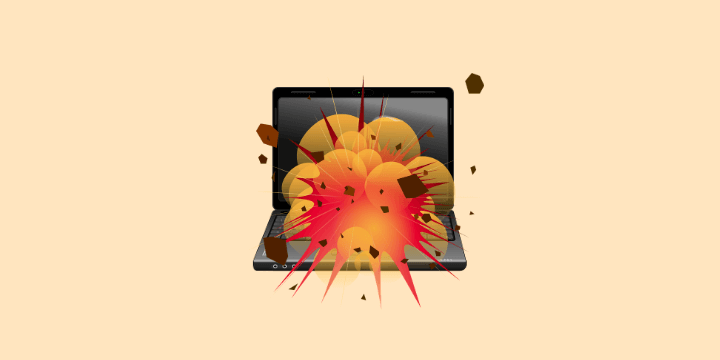


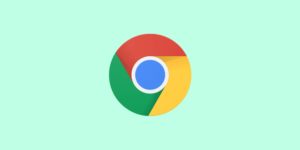

laptop saya baru dipake sebentar saja langsung bunyi berisik banget kipasnya, kira-kira kenapa ya?
Biasanya yang seperti itu karena dalamnya kotor / berdebu gan,
coba aja dibuka casingnya terus dibersihin.
laptop saya cepat panas dan lemot, ternyata kipasnya mati
Syukurlah kalo langsung ketahuan penyebabnya gan, langsung aja ganti pake kipas baru biar adem
Core i3 gen 2 ram2gb menggunakan os windows 10
Awal” bulan aman saja tapi setelah instalasi visual studio code untuk ngoding laptop saua berasa mau balapan wkwkw
Thanks sarannya gan
Iya gan karena beban kerja laptopnya terlalu berat, semoga bisa segera upgrade laptop yang lebih mantap gan biar pekerjaannya jadi lebih lancar.
kalau baterai laptop drop dan sering dicharge, apakah pengaruh terhadap panas laptop?
Pengaruh gan, pada saat dicas baterai akan menjadi panas, sehingga panas laptop juga bertambah.
Laptop saya i3 4gb 256 ssd win 11, padahal ngga digunain buat aplikasi berat cuma buka chrome aja langsung panas terus kipasnya bunyi kira2 knp ya? pdhl belum lama beli